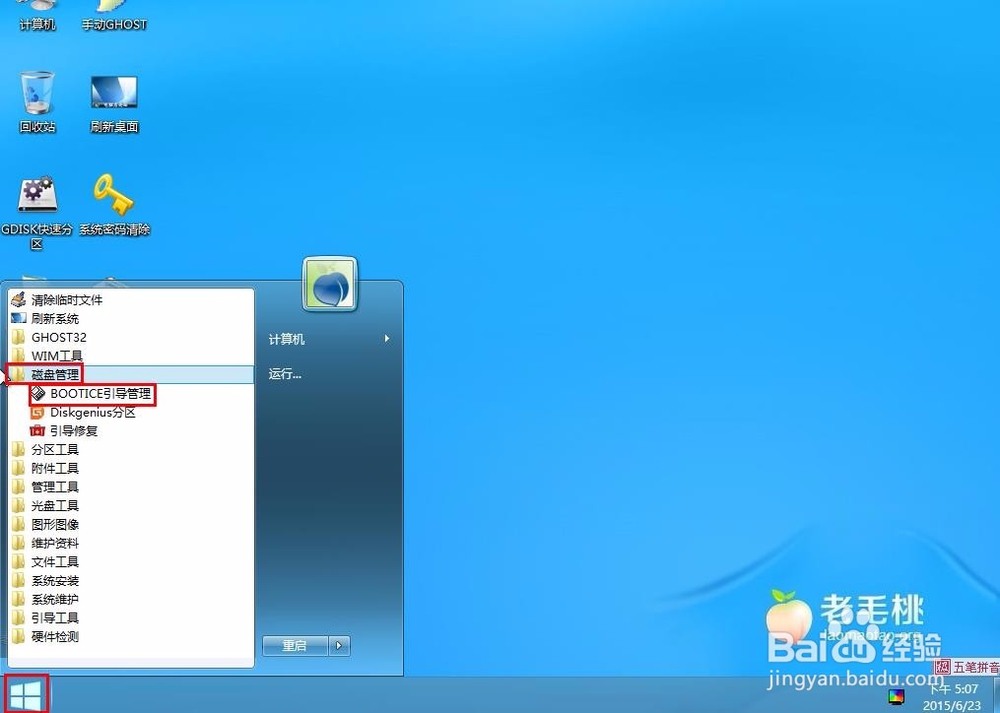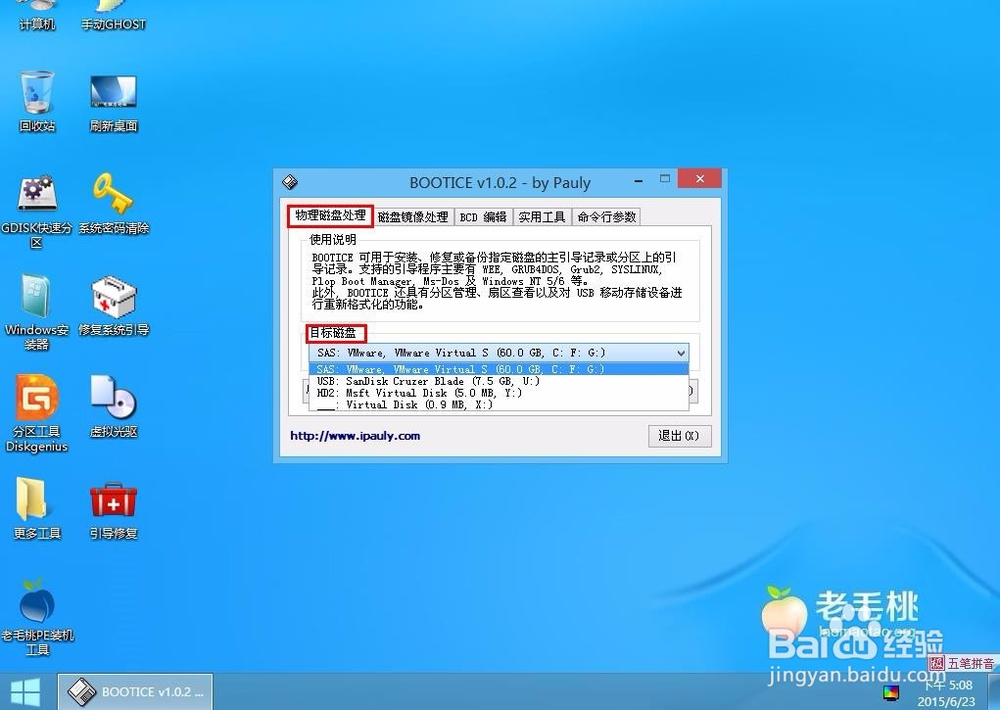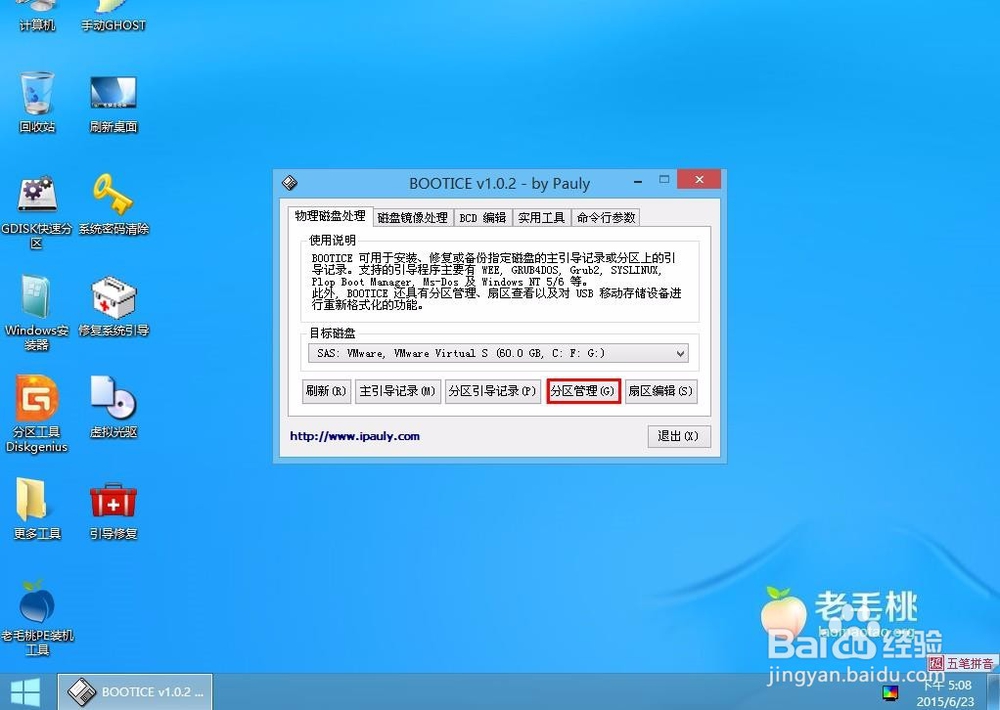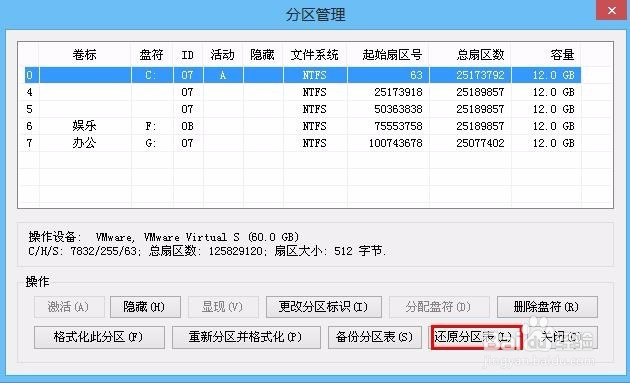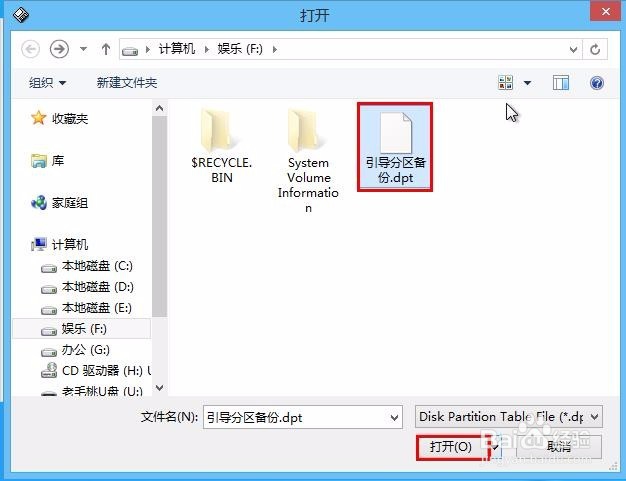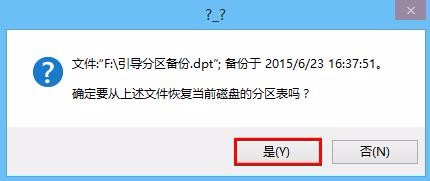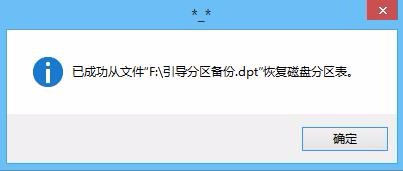u天空winpe工具bootice还原引导分区教程
1、将老毛桃winpe工具u盘插到主机usb接口,重启电脑,看到logo图标后按快觥终窝计捷键即可进入老毛桃pe工具菜单,接着将光标移至“【02】运行老毛桃Win8PE工具箱(装机推荐)”选项,回车登录,如下图所示
2、进入pe系统后,依次点击“windows--磁盘管理--BOOTICE引导管理”打开工具,如下图所示
3、在BOOTICE工具窗口中,点击“物理磁盘处理”,接着在下拉列表中选择目标磁盘,如下图所示
4、紧接着点击“分区管理”按钮,如下图所示
5、在分区管理窗口中选择C盘,然后点击“还原分区表”按钮,如下图所示
6、进入到引导分区备份文件存储路径下,将其添加进来,如下图所示
7、在随后弹出的询问框中点击“是”确定从上述文件恢复当前磁盘的分区表。还原成功后同样会弹出相应提示,如下两图所示
声明:本网站引用、摘录或转载内容仅供网站访问者交流或参考,不代表本站立场,如存在版权或非法内容,请联系站长删除,联系邮箱:site.kefu@qq.com。
阅读量:86
阅读量:86
阅读量:53
阅读量:30
阅读量:77